当前位置:首页 > 帮助中心 > 攀升MaxBook如何装系统?攀升MaxBook使用u盘装系统教学
攀升MaxBook如何装系统?攀升MaxBook使用u盘装系统教学
攀升MaxBook如何装系统?这是许多MaxBook用户经常遇到的问题。装系统是MaxBook使用过程中的一项重要任务,它可以帮助我们解决系统崩溃、运行缓慢等问题,提升设备的性能和稳定性。 在装系统之前,务必备份重要的数据,以免数据丢失。 下面,我们将详细介绍攀升MaxBook使用u盘装系统教学的步骤和注意事项。

攀升MaxBook如何装系统?
一、制作大白菜u盘启动盘
1、打开电脑接入u盘,搜索并下载正版大白菜U盘启动盘制作工具。
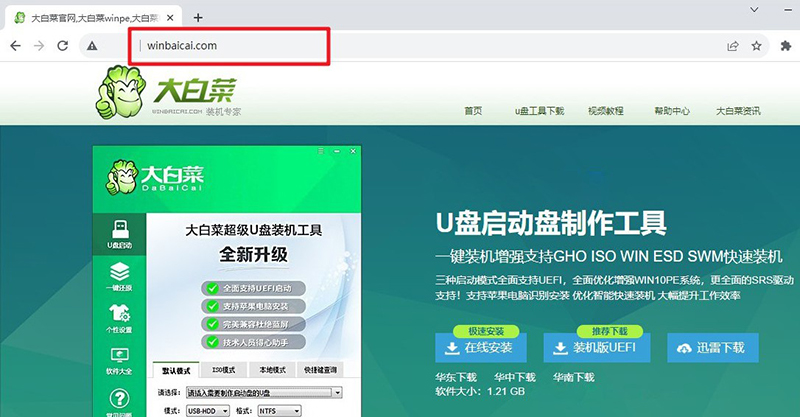
2、打开大白菜U盘启动盘制作工具后,如图设置,点击制作U盘启动盘就可以了。
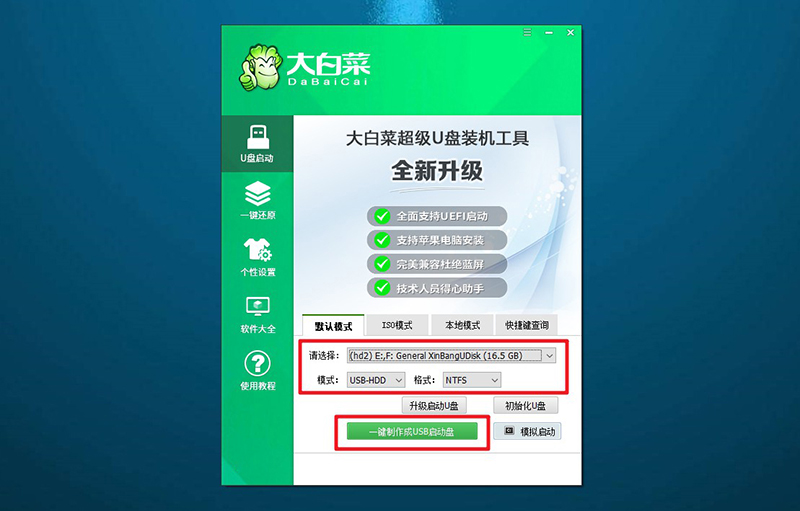
3、注意:制作大白菜u盘启动盘,会先格式化清理u盘原数据,有需要请提前备份。
二、设置大白菜u盘启动
1、这里是常见电脑品牌对应的u盘启动快捷键表格,先查询,再进行后续操作。
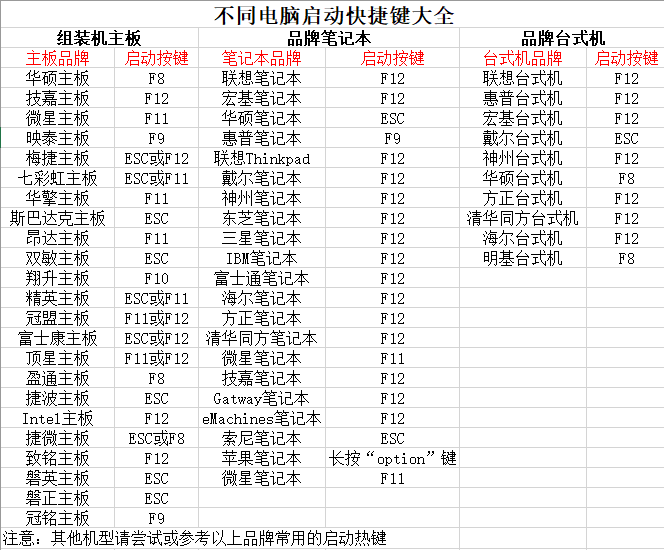
2、将大白菜u盘接入电脑,即可通过u盘启动快捷键,设置电脑从u盘启动,进入主菜单。
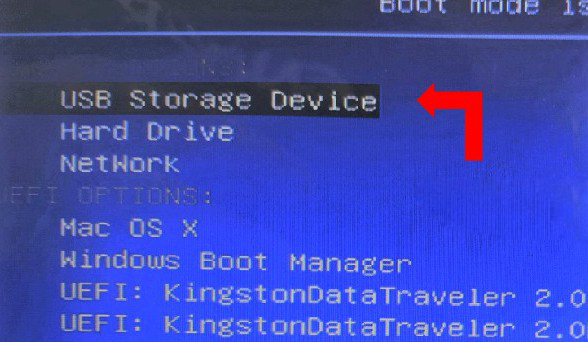
3、在大白菜主菜单界面,我们只需要选中【1】并按下回车即可。
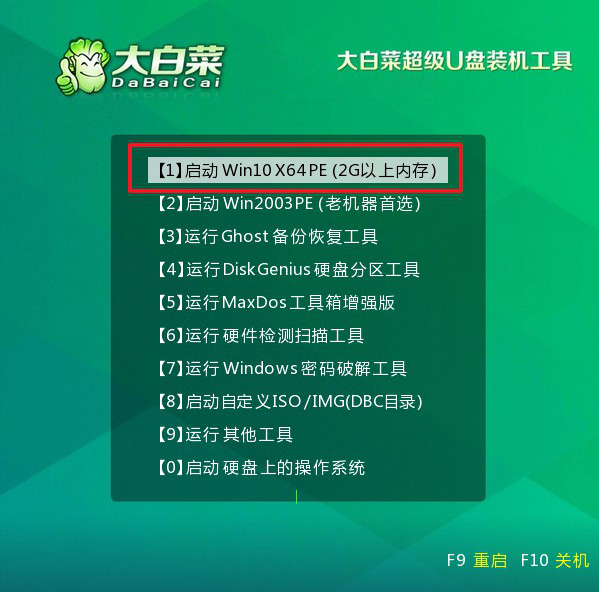
三、使用大白菜u盘装系统
1、在大白菜winpe桌面中,打开装机软件,如图所示设置,确认选项正确无误后,点击“执行”。
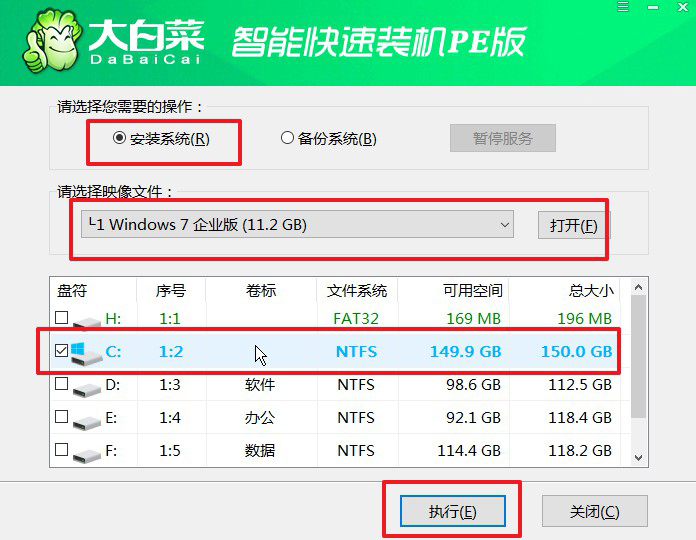
2、稍后,在还原界面中,涉及部分系统设置,只需默认勾选,点击“是”即可。
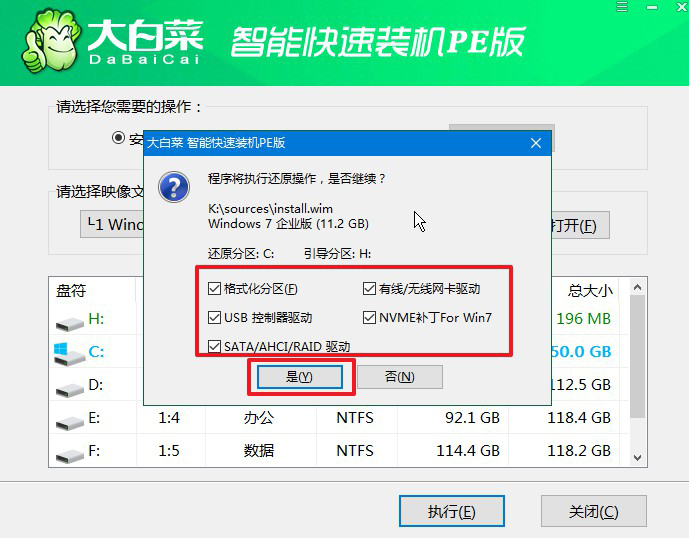
3、弹出大白菜系统安装进度界面后,核实相关信息,选择“完成后重启”。
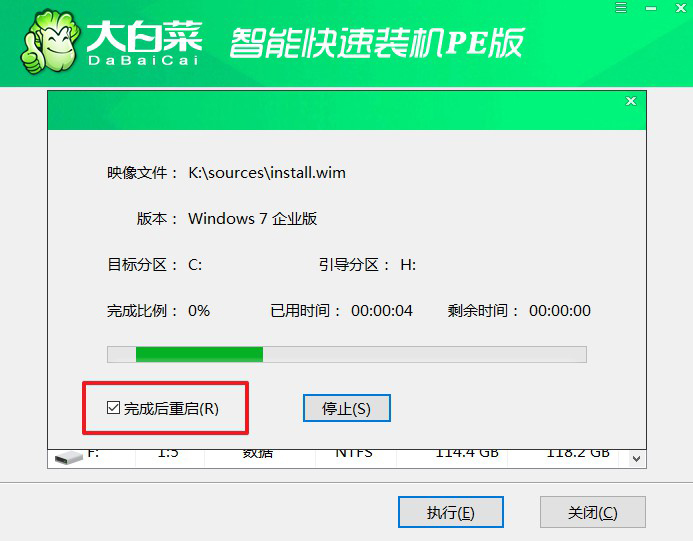
4、根据实际安装需要,电脑还会多次重启,期间不用操作,等待Windows7系统安装完成即可。

通过以上步骤,我们可以轻松地学会攀升MaxBook使用u盘装系统教学了。装系统是MaxBook使用过程中的一项重要任务,它可以帮助我们解决各种系统问题,提升设备的性能和稳定性。在操作过程中,我们需要注意备份数据、选择可信的系统镜像文件,并仔细阅读提示和说明。希望本文对大家在攀升MaxBook装系统方面有所帮助。

